文章目录
-
- 前言
- [1. Docker部署](#1. Docker部署)
- [2. 简单使用演示](#2. 简单使用演示)
- [3. 安装cpolar内网穿透](#3. 安装cpolar内网穿透)
- [4. 配置公网地址](#4. 配置公网地址)
- [5. 配置固定公网地址](#5. 配置固定公网地址)
前言
当你和异地男友同时按下播放键,却因网络延迟一个在看片头广告一个已进入正片------这种"时差感"是不是让共享时光变成折磨?SyncTV的出现就像给远程陪伴装了"情感同步器":毫秒级播放校准确保你们同时看到剧情反转,左侧聊天框实时分享弹幕吐槽,连暂停喝水都能同步进度。特别适合跨国情侣、留学党和分散各地的闺蜜团,最打动我的是它支持B站/Netflix等多平台视频源,不用再费劲找统一资源 🎬
我的异地恋救星故事要从去年生日说起:给美国的男友准备了"云生日观影会",用Zoom共享屏幕却卡成PPT,连蜡烛吹灭的瞬间都延迟30秒。换成SyncTV后完全不同------我们同步观看《星际穿越》,当Cooper说"爱是唯一可以超越时间与空间的事物"时,系统显示我们的播放进度误差仅0.3秒。现在每周三固定"云约会",连吃零食的节奏都能通过同步暂停完美配合。不过要注意:房间密码一定要复杂,上次误发链接被陌生人闯入剧透了《甄嬛传》名场面。
但局域网的限制曾让这份甜蜜打折扣:我家的SyncTV只能在WiFi范围内使用,出差住酒店就无法加入男友的观影房间;闺蜜团想搞"云跨年",却发现只有连我家路由器的人才能同步播放。最遗憾的是奶奶八十大寿,本想通过SyncTV让海外亲戚同步观看寿宴直播,结果因网络限制只能发录像------这种"近在眼前却摸不到"的无力感,比距离本身更伤人。
直到CPolar为我们的观影会开了"任意门"🌍。现在synctv.cpolar.cn这个固定地址就是我们的"跨洋影院":东京的闺蜜、纽约的男友、老家的父母,都能通过手机/电脑加入房间。上个月《奥本海默》上映,我们五个时区的朋友同时在线观看,当核爆镜头出现时,聊天框瞬间被"卧槽"刷屏------这种跨越时空的集体震撼,是独自观影永远得不到的体验。最神奇的是延迟控制,即使我在高铁上用4G网络,同步误差也从未超过1秒。
本文主要介绍如何在本地Linux服务器使用Docker快速部署SyncTV,并结合cpolar内网穿透工具轻松实现与好友一起通过它在线观看视频与直播,无需公网IP也不用准备云服务器那么麻烦。
SyncTV支持多种安装方式,本例中将演示如何使用docker快速安装并运行SyncTV。
1. Docker部署
本例使用Ubuntu 22.04进行演示,使用Docker进行部署,如果没有安装Docker,可以查看这篇教程进行安装:《Docker安装教程------Linux、Windows、MacOS》
安装好Docker后,打开终端执行这行命令即可一键安装:
shell
sudo docker run -d --name synctv -v /opt/synctv:/root/.synctv -p 8280:8080 synctvorg/synctv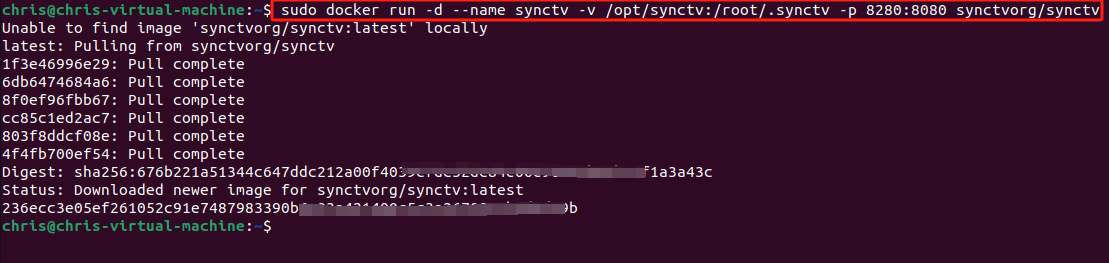
2. 简单使用演示
容器启动后,我们在Ubuntu中使用浏览器访问 http://localhost:8280 即可打开SyncTV的Web页面:
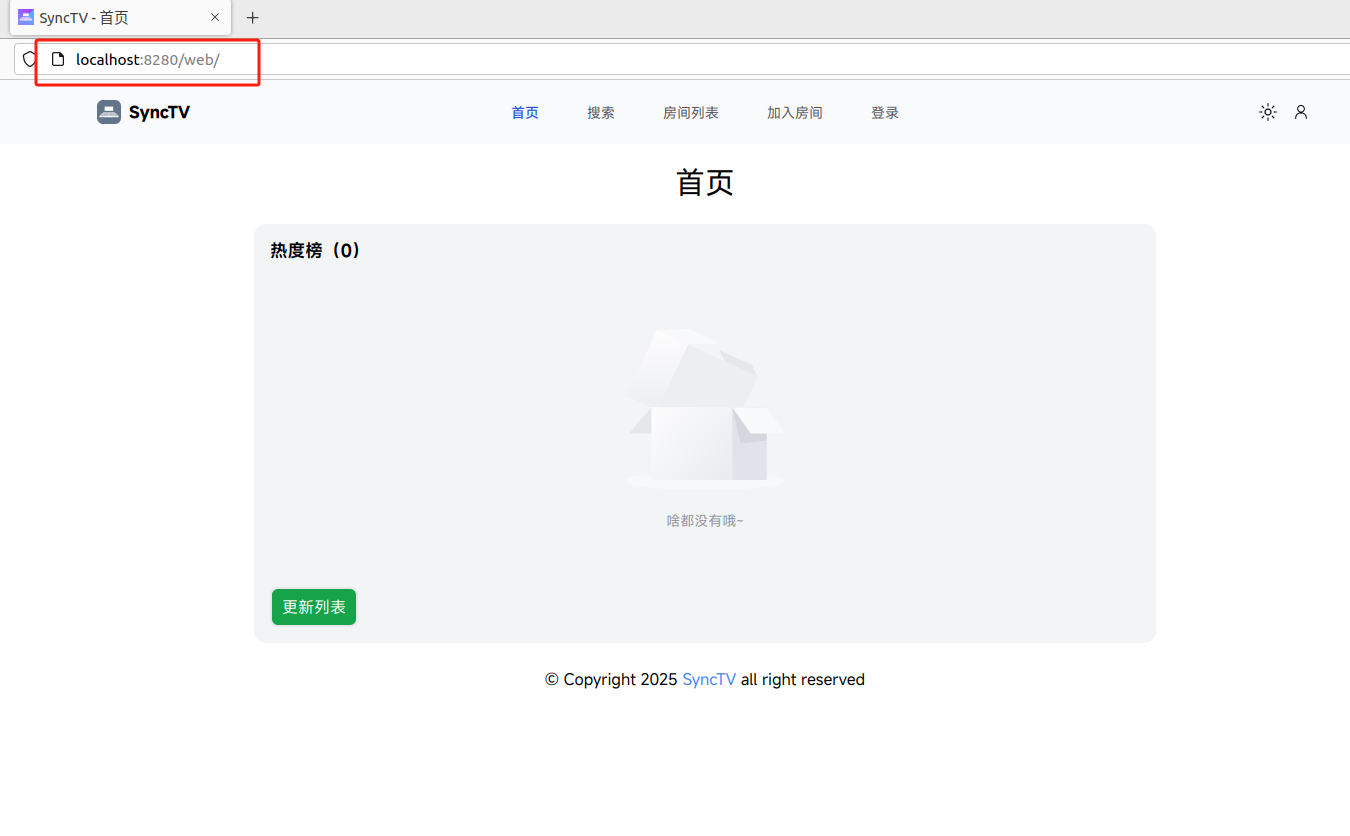
点击登录,输入默认管理员账号密码:root/root 即可正常登录:
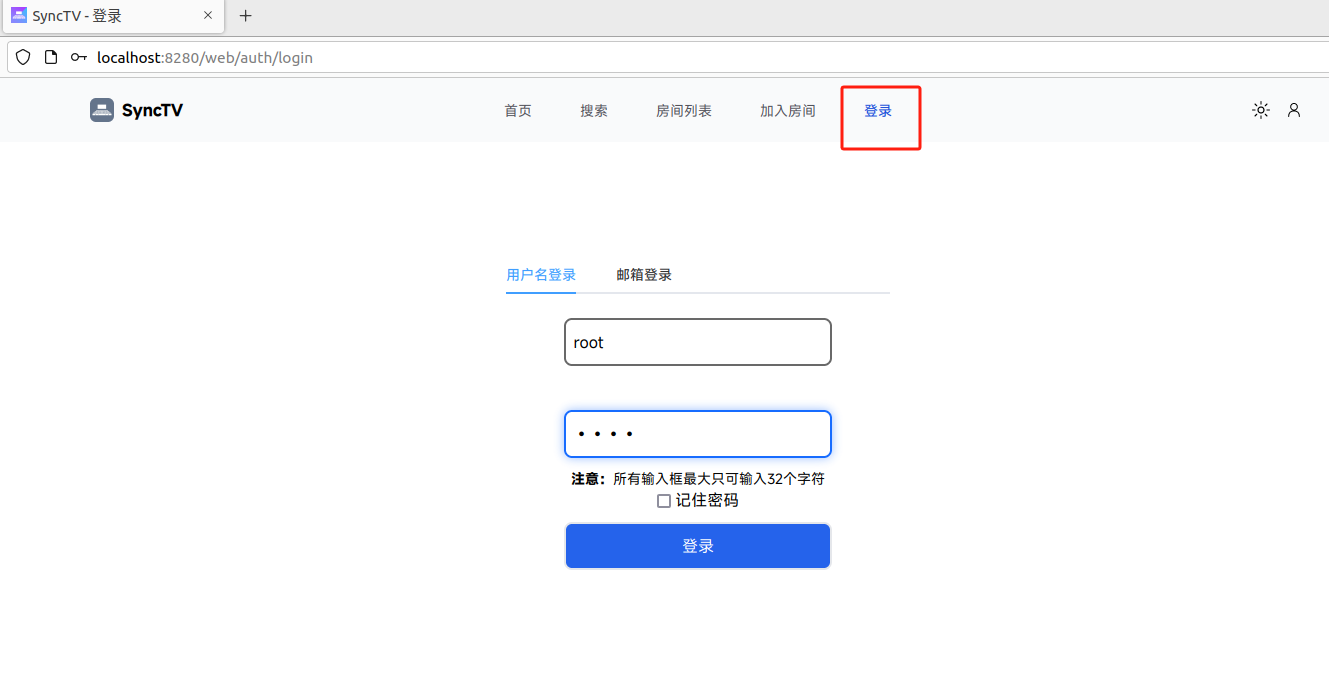
登录后可以看到顶部新增了个人中心与管理后台的入口:
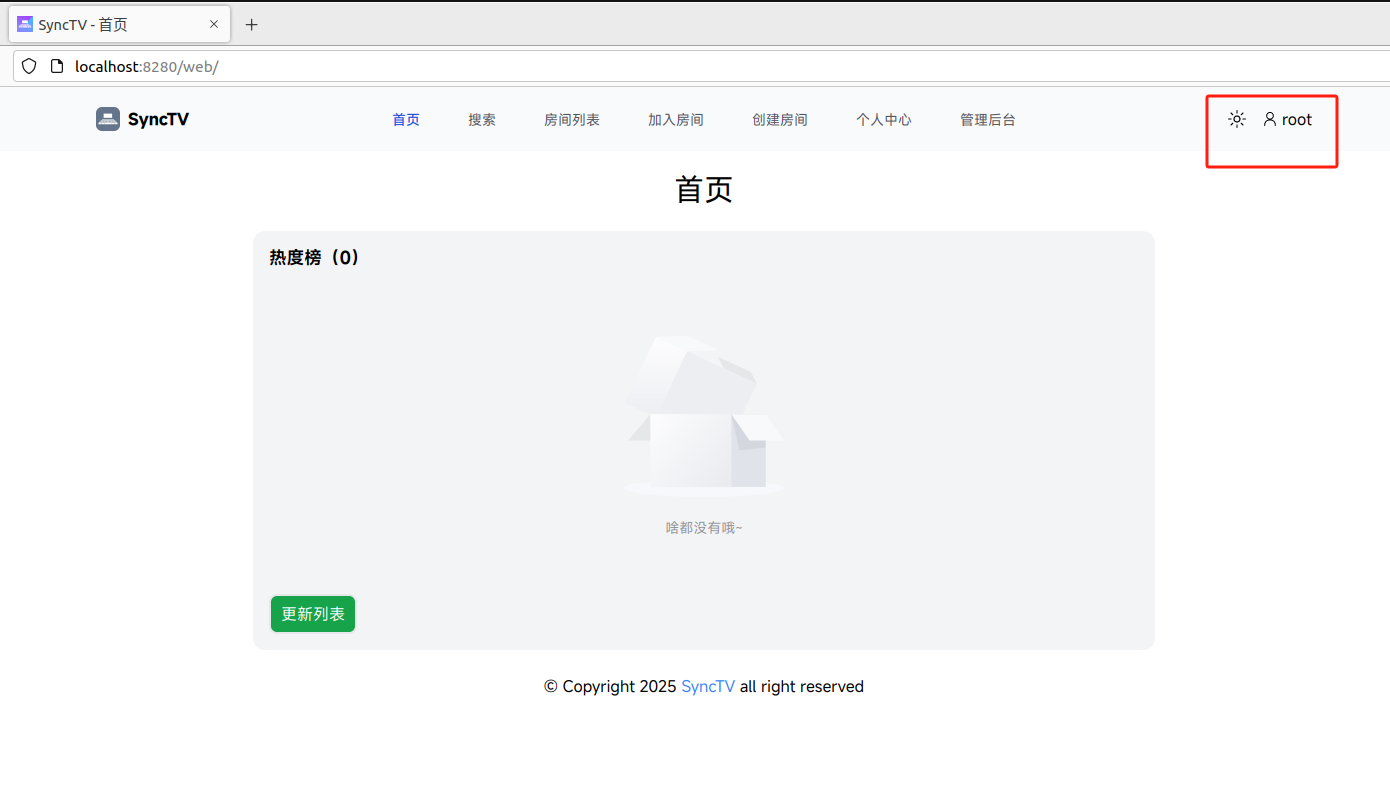
点击管理后台,可以看到完整的管理功能界面:
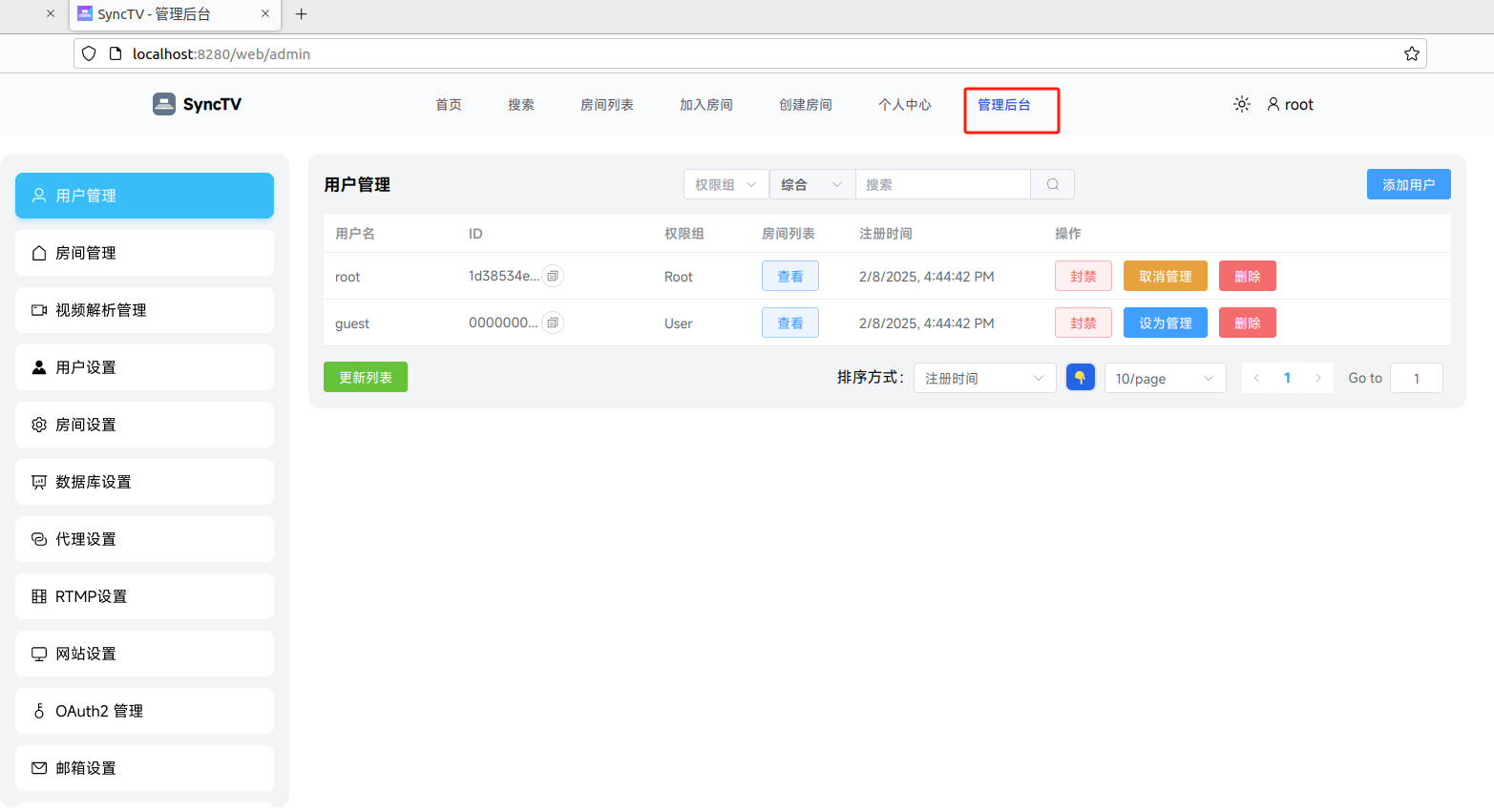
而点击创建房间,则可以快速体验如何使用SyncTV来播放视频或直播:
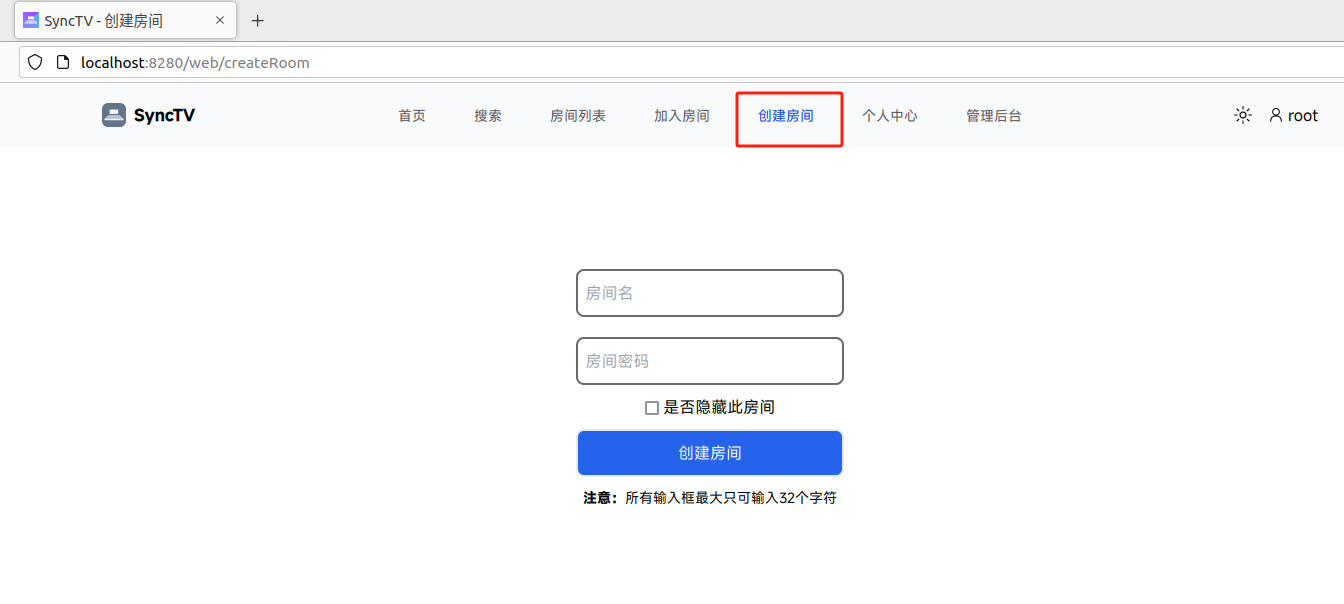
创建好房间后,可以看到SyncTV的播放界面:
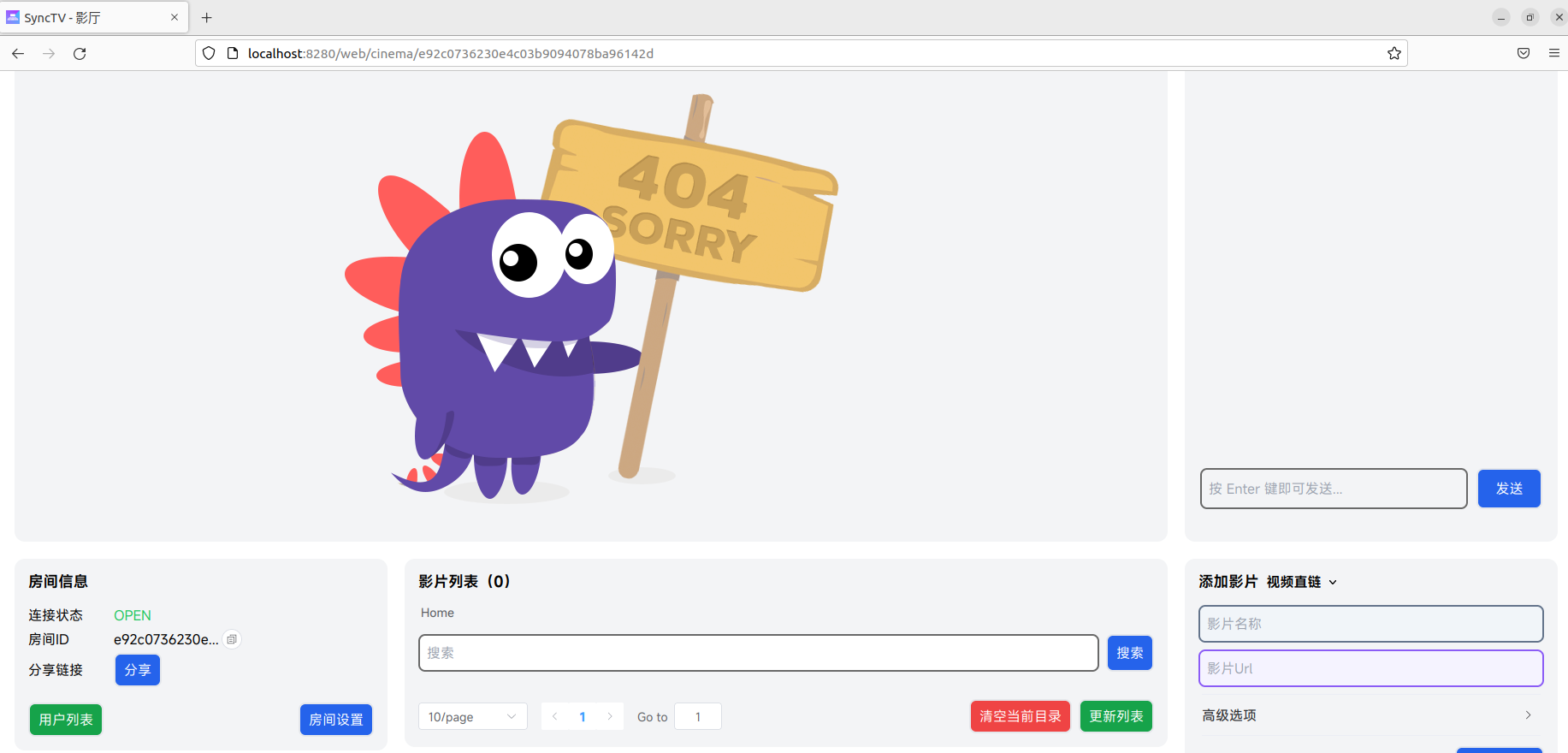
播放器左侧可以发送文字与好友实时聊天,下方则是房间信息、影片信息与添加影片等功能:
点击添加影片旁边的视频直链可以看到支持添加资源的各种方式:
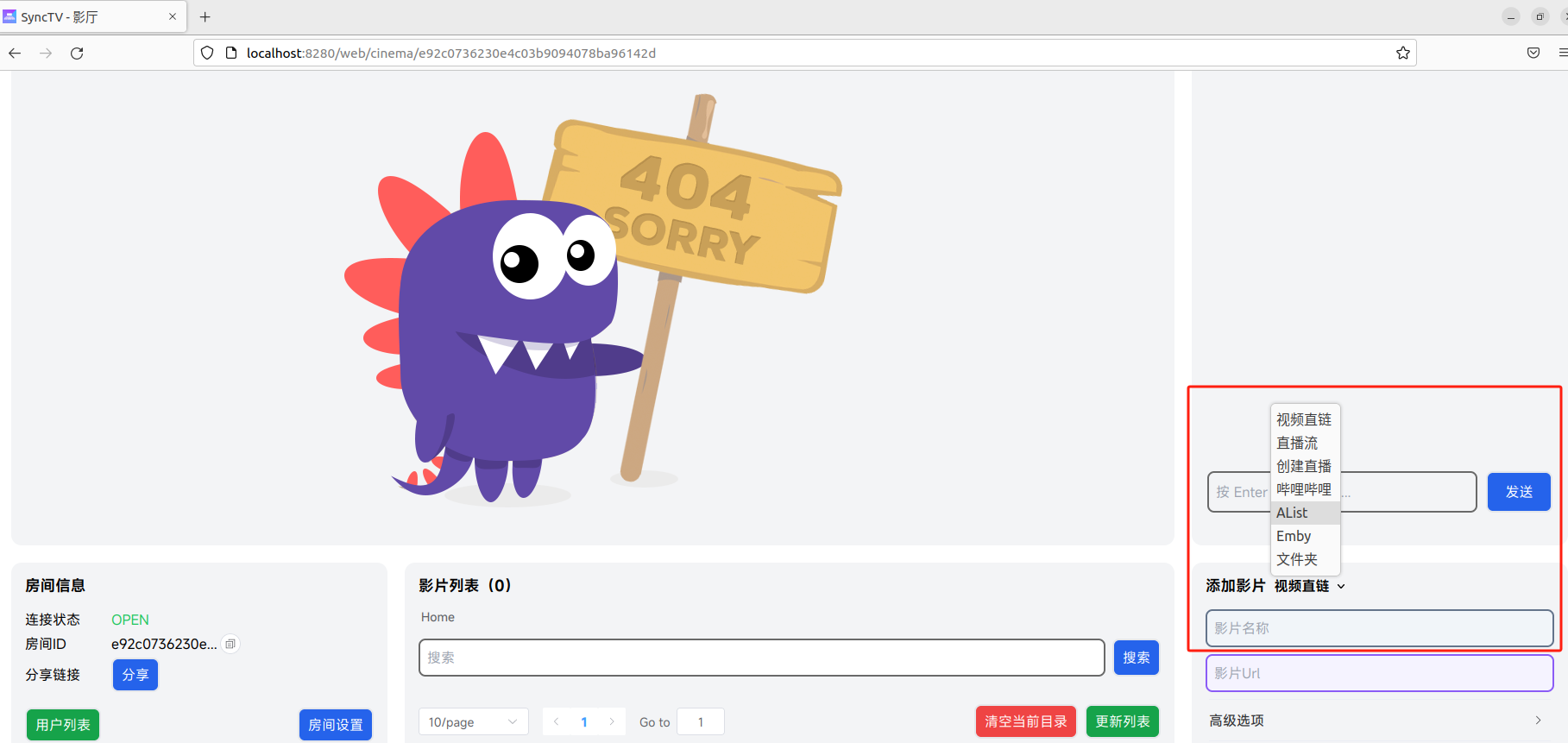
这里拿B站视频举例,在输入框中添加你要和好友一起观看的视频网址链接后,会在解析后弹出提示框进行确认:
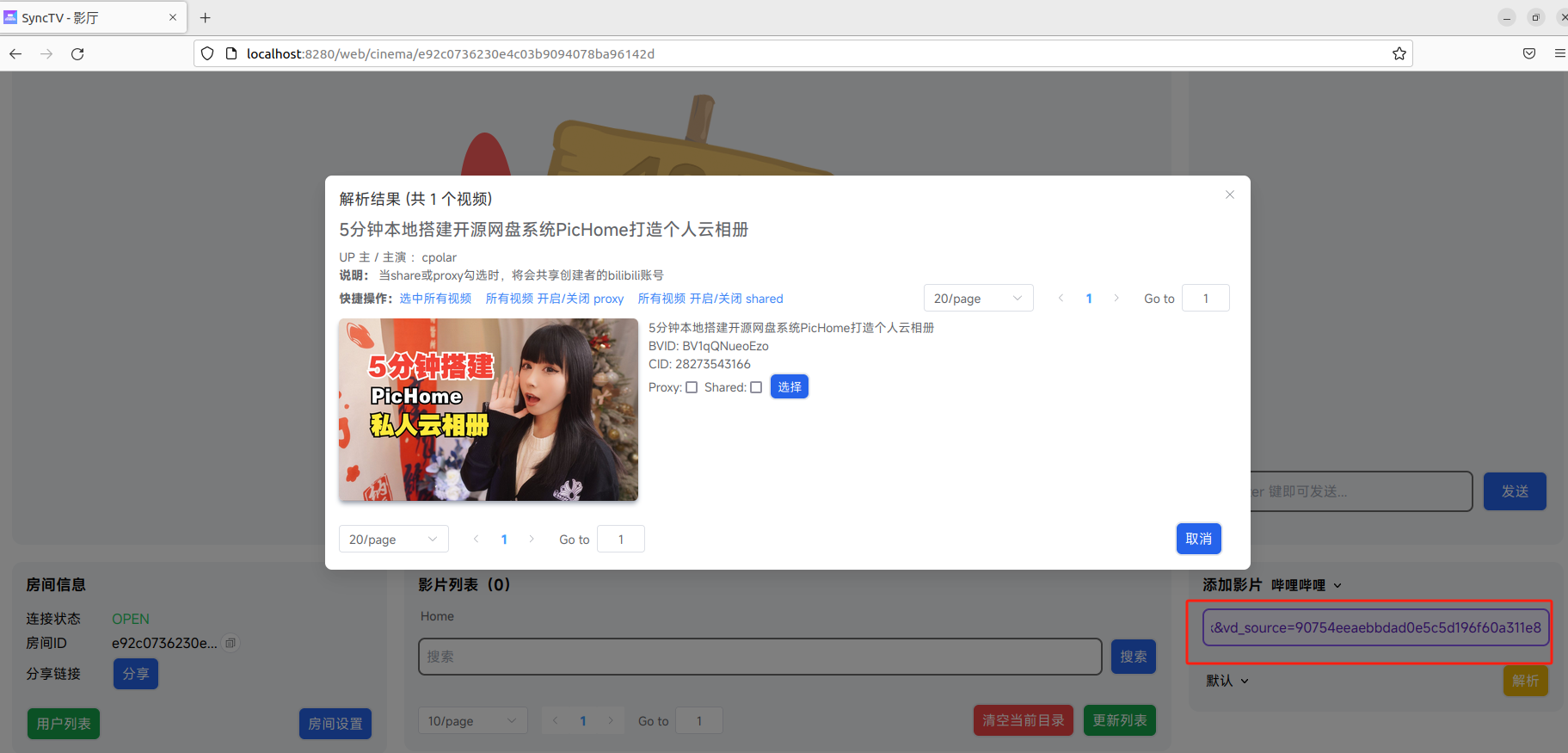
点击选择,添加到列表后,就能在底部的影片列表中看到添加的视频,把浏览器中的地址分享给他人即可一起同步在线观看了:
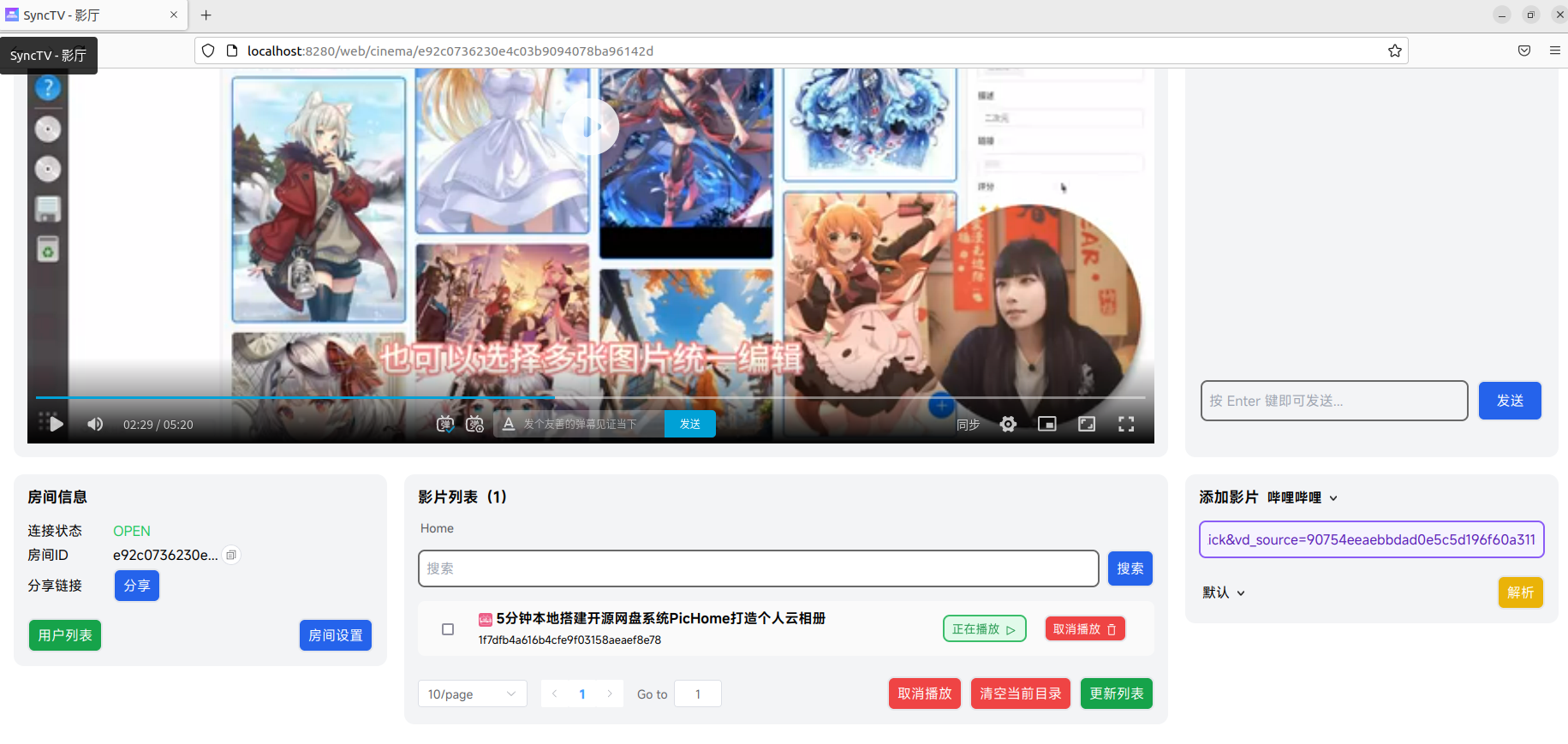
3. 安装cpolar内网穿透
不过我们目前只能在本地局域网内与别人分享SyncTV的播放界面一起看视频,如果想不在同一局域网内时,也能在外部网络环境使用手机、平板、电脑等设备远程访问与使用它同步观影,应该怎么办呢?我们可以使用cpolar内网穿透工具来实现远程访问的需求。
下面是安装cpolar步骤:
Cpolar官网地址: https://www.cpolar.com
回到Ubuntu终端中,使用一键脚本安装命令:
shell
sudo curl https://get.cpolar.sh | sh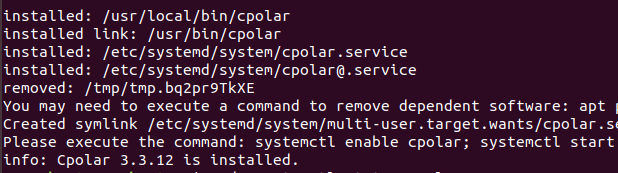
安装完成后,执行下方命令查看cpolar服务状态:(如图所示即为正常启动)
shell
sudo systemctl status cpolar
Cpolar安装和成功启动服务后,在浏览器上输入ubuntu主机IP加9200端口即:【http://localhost:9200】访问Cpolar管理界面,使用Cpolar官网注册的账号登录,登录后即可看到cpolar web 配置界面,接下来在web 界面配置即可:

4. 配置公网地址
登录cpolar web UI管理界面后,点击左侧仪表盘的隧道管理------创建隧道:
- 隧道名称:可自定义,本例使用了: synctv,注意不要与已有的隧道名称重复
- 协议:http
- 本地地址:8280
- 域名类型:随机域名
- 地区:选择China Top
点击创建:
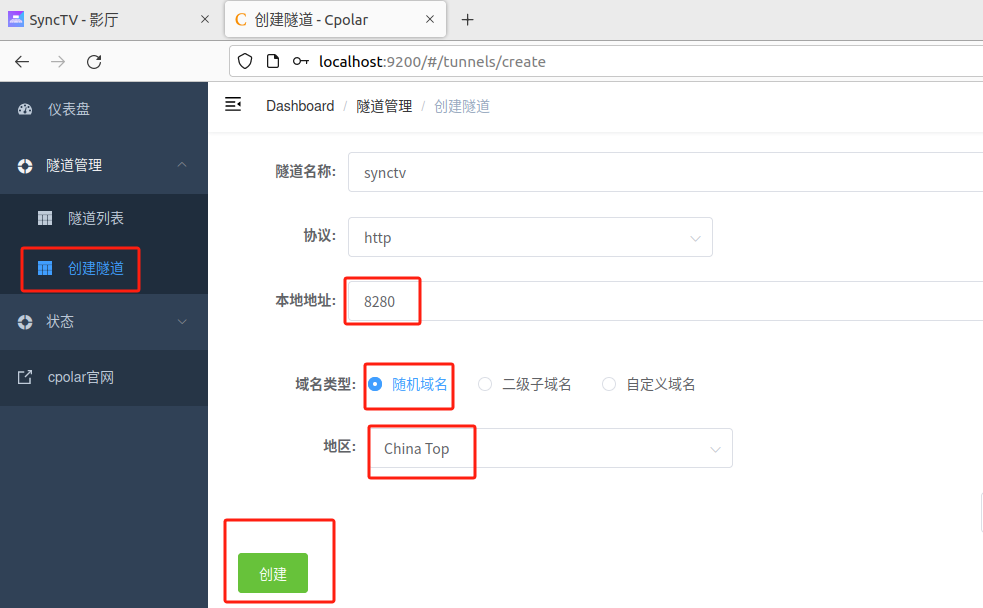
创建成功后,打开左侧在线隧道列表,可以看到刚刚通过创建隧道生成了两个公网地址,接下来就可以在其他电脑或者移动端设备(异地)上,使用任意一个地址在浏览器中访问即可。
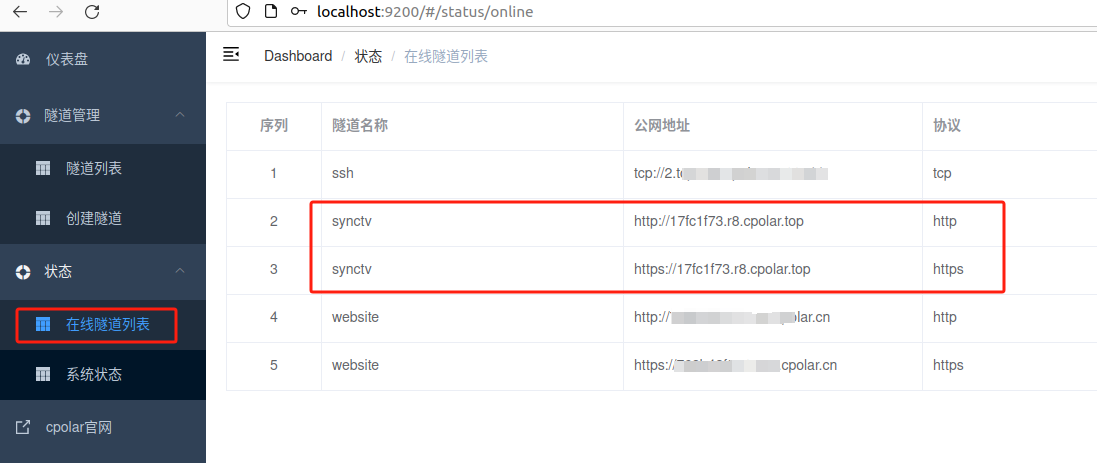
如图所示,现在就已经成功实现使用公网地址异地远程访问本地部署的SyncTV来一起同步看视频或直播啦!
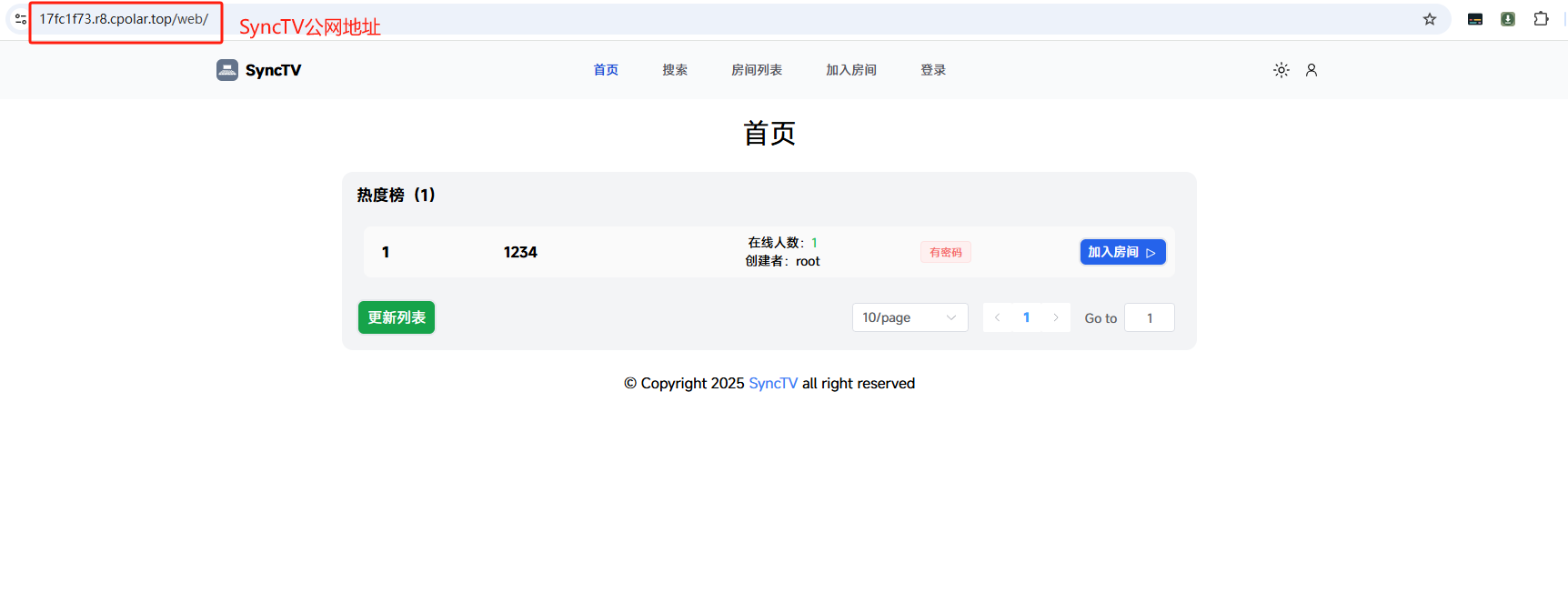
点击加入房间会提示登录,这时管理员可以在后台为好友新建一个账号密码。
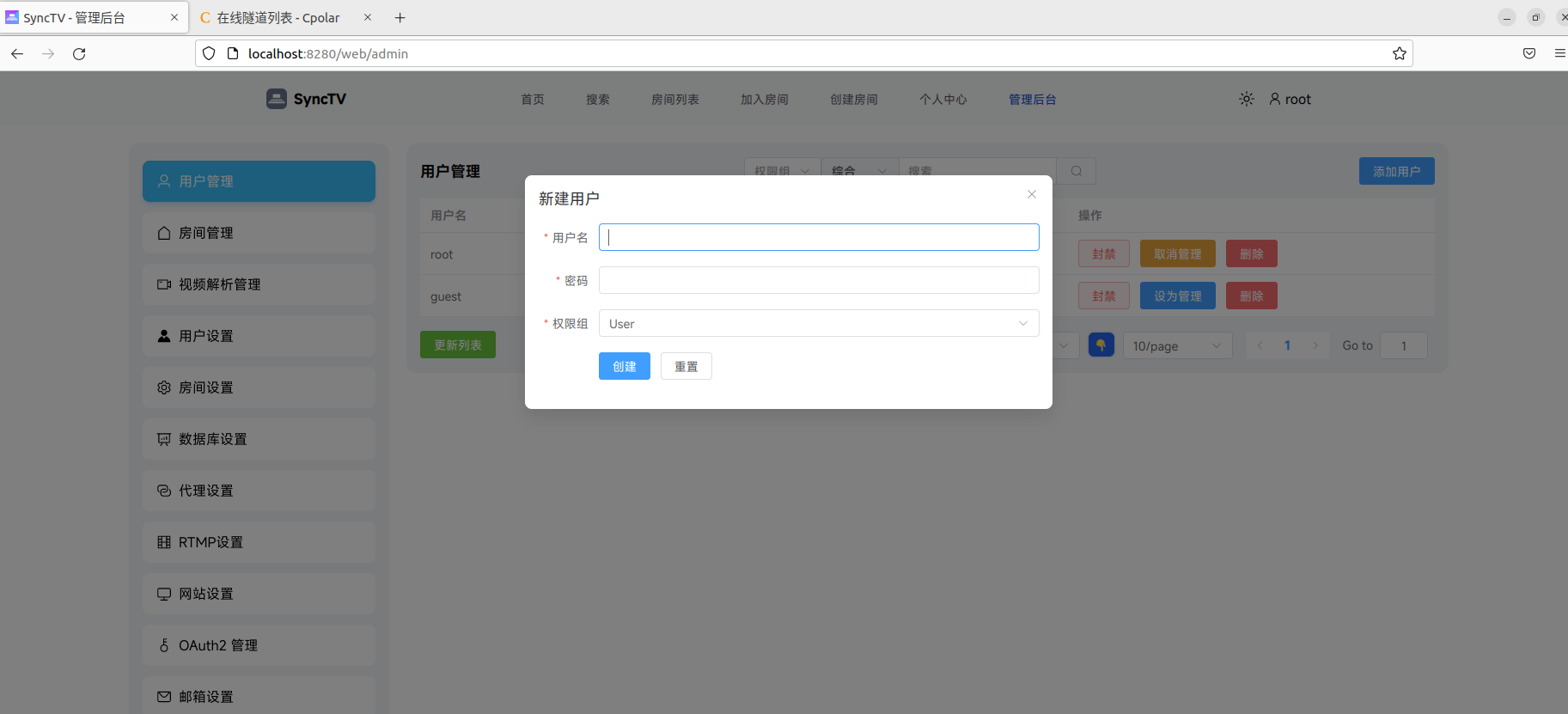
使用该账号登录后,加入房间,即可一起在线同步观看视频啦:
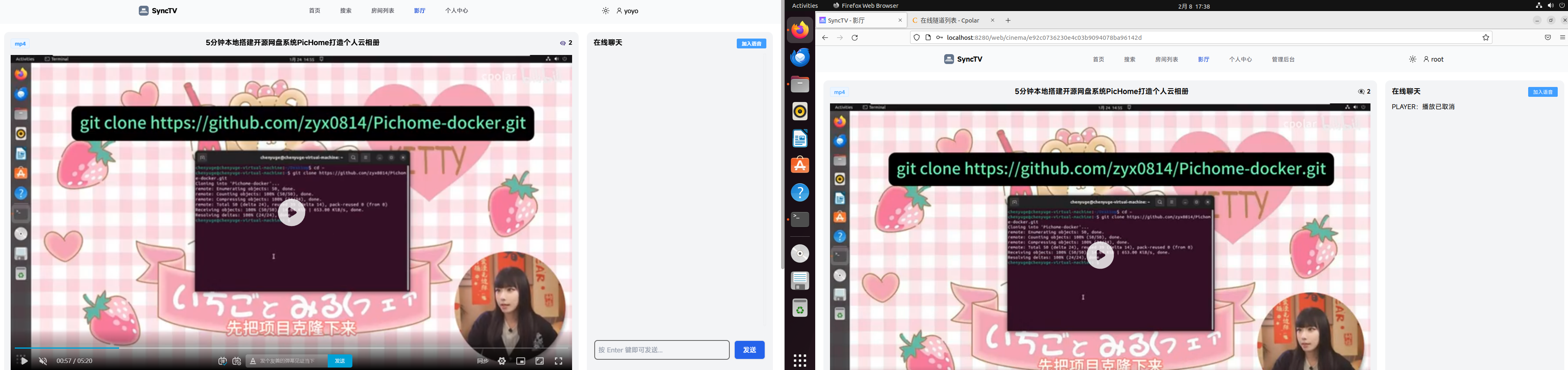
小结
为了方便演示,我们在上边的操作过程中使用cpolar生成的HTTP公网地址隧道,其公网地址是随机生成的。这种随机地址的优势在于建立速度快,可以立即使用。然而,它的缺点是网址是随机生成,这个地址在24小时内会发生随机变化,更适合于临时使用。
如果有长期使用SyncTV,或者异地访问与使用其他本地部署的服务的需求,但又不想每天重新配置公网地址,还想让公网地址好看又好记并体验更多功能与更快的带宽,那我推荐大家选择使用固定的二级子域名方式来配置公网地址。
5. 配置固定公网地址
使用cpolar为其配置二级子域名,该地址为固定地址,不会随机变化。
注意需要将cpolar套餐升级至基础套餐或以上,且每个套餐对应的带宽不一样。【cpolar.cn已备案】
点击左侧的预留,选择保留二级子域名,地区选择china top,然后设置一个二级子域名名称,我这里演示使用的是mysync,大家可以自定义。填写备注信息,点击保留。
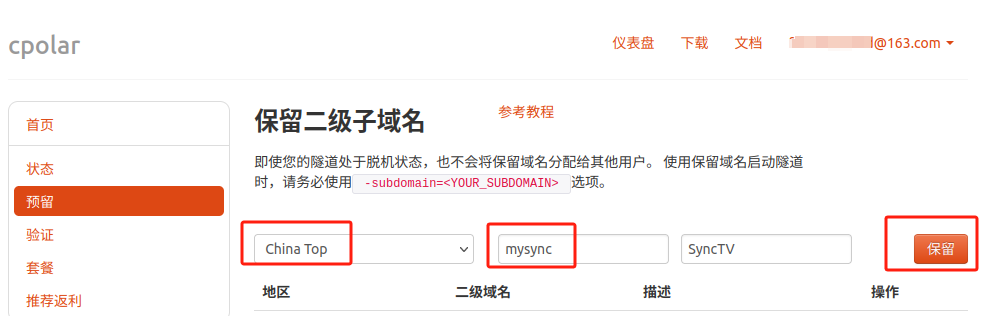
保留成功后复制保留的二级子域名地址:mysync
登录cpolar web UI管理界面,点击左侧仪表盘的隧道管理------隧道列表,找到所要配置的隧道SyncTV,点击右侧的编辑。
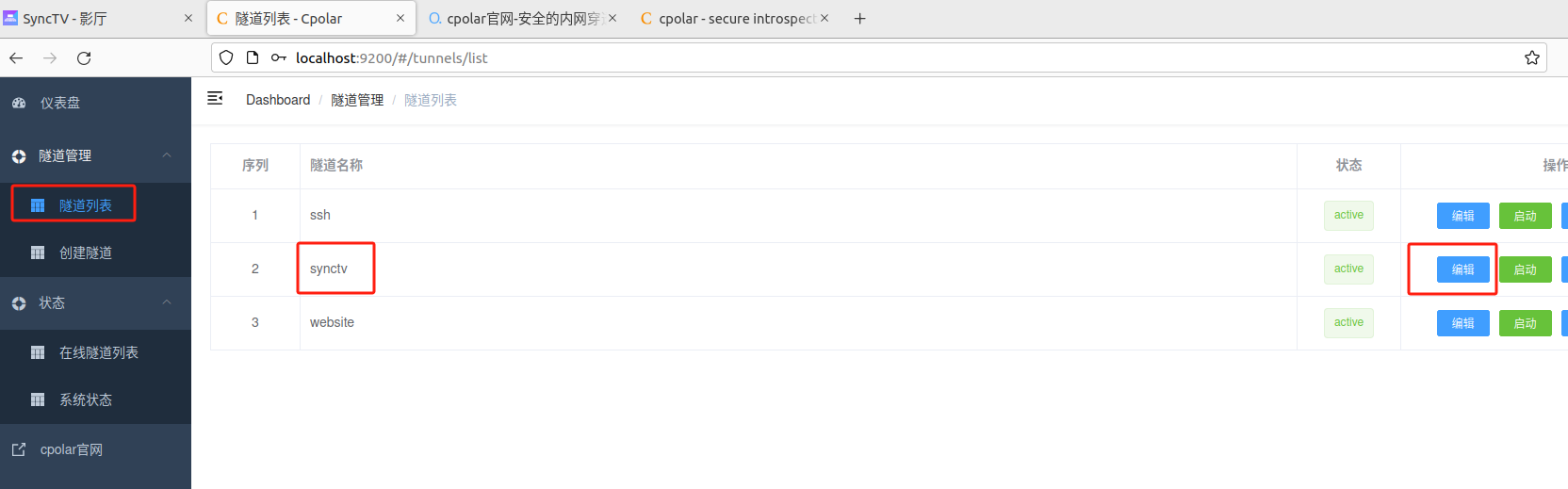
修改隧道信息,将保留成功的二级子域名配置到隧道中
- 域名类型:选择二级子域名
- Sub Domain:填写保留成功的二级子域名
- 地区: China Top
点击更新
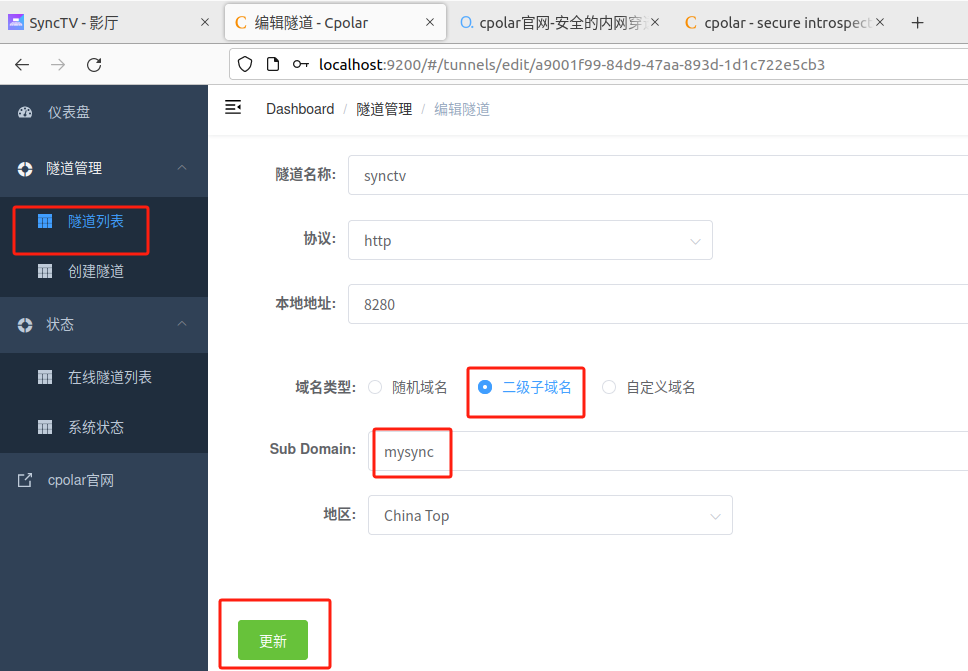
更新完成后,打开在线隧道列表,此时可以看到随机的公网地址已经发生变化,地址名称也变成了保留和固定的二级子域名名称。
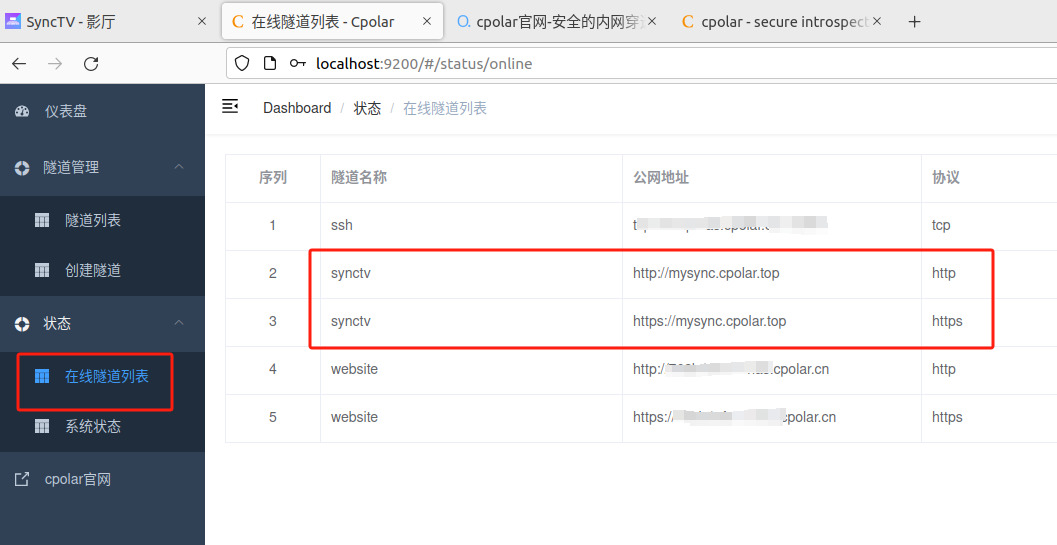
最后,我们使用固定的公网地址在任意设备的浏览器中访问,可以看到成功访问本地部署的SyncTV的播放页面,这样一个永久不会变化的二级子域名公网网址即设置好了。
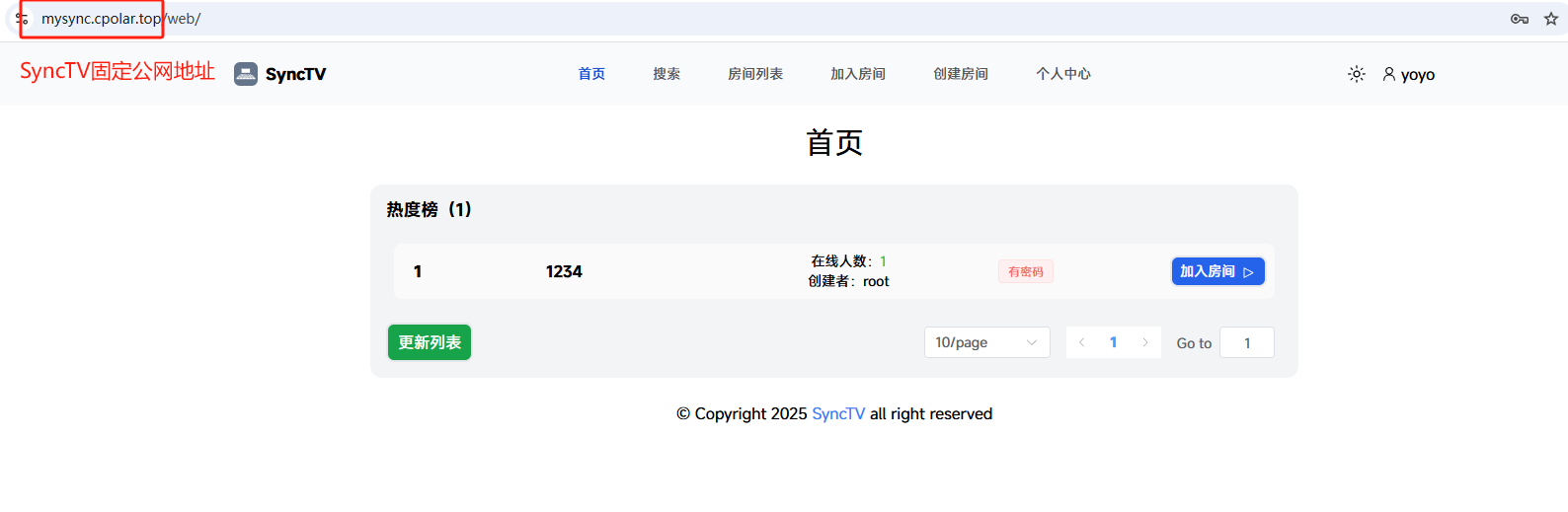
更多项目详情大家可以访问作者github主页进行查看:https://github.com/synctv-org/synctv
以上就是如何在本地Ubuntu系统使用Docker快速部署开源视频分享服务SyncTV,并安装cpolar内网穿透工具配置固定不变的二级子域名公网地址,实现随时随地远程在线与好友分享视频与直播内容全部流程,感谢您的阅读,有任何问题欢迎留言交流。
从机械的"共享屏幕"到心灵的"同频共振",SyncTV+CPolar的组合不仅让远程观影延迟降低90%,更重新定义了"在一起"的概念。原来科技最美的样子,就是让距离失去意义,让每个重要时刻都能与挚爱同步哭笑。